Discord est une application populaire qui vous permet de communiquer en utilisant la VoIP (Voice over IP), la messagerie instantanée et la communication numérique avec les autres. Les utilisateurs peuvent communiquer à l'aide de messages texte, d'appels audio et vidéo, d'envoi d'images et de fichiers dans le chat privé ou dans le cadre de communautés appelées « serveurs ». Dans Discord, les serveurs sont l'ensemble des plates-formes permanentes de chat vocal. La plateforme Discord était destinée à être conçue pour les communautés de jeux vidéo, mais maintenant cette application devient plus populaire parmi les non-joueurs. L'application Discord peut être installée sur presque toutes les distributions Linux telles que Ubuntu, LinuxMint, Debian, CentOS 8 et Fedora.
Ce guide fournira une démonstration sur la façon d'installer Discord sur le système Ubuntu 20.04 en utilisant deux méthodes différentes.
Méthodes pour installer Discord sur Ubuntu 20.04
L'application Discord peut être installée sur le système Ubuntu 20.04, en suivant deux méthodes différentes :
1. installez Discord en utilisant le package officiel .deb
2. Installation de Discord en utilisant le composant logiciel enfichable
Méthode 1 :Installez Discord en téléchargeant le package .deb officiel
Pour installer Discord en utilisant cette méthode, effectuez les étapes suivantes sur votre système Ubuntu :
Étape 1 :Installer les prérequis
Les prérequis suivants sont nécessaires pour démarrer l'installation de Discord sur Ubuntu 20.04. Cependant, mettez à jour le référentiel apt en utilisant la commande "sudo apt update" et en exécutant la commande ci-dessous, installez les packages nécessaires :
$ sudo apt install gdebi-core wget
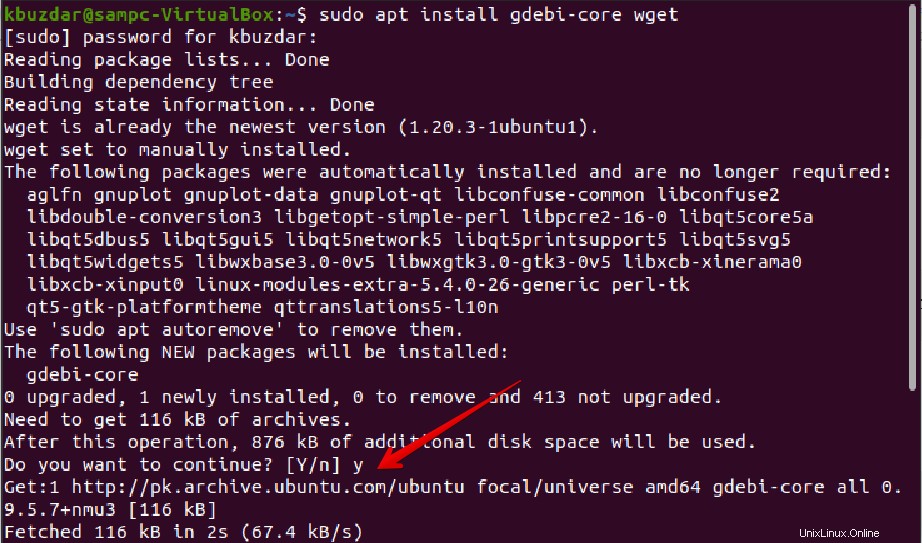
Une fois les prérequis ci-dessus installés sur votre système, passez à l'installation de Discord.
Étape 2 :Téléchargement du package discord .deb
Dans cette étape, téléchargez le package officiel "discord.deb" sur le site officiel de discord ou téléchargez-le directement en exécutant la commande suivante :
$ wget -O ~/discord.deb "https://discordapp.com/api/download?platform=linux&format=deb"
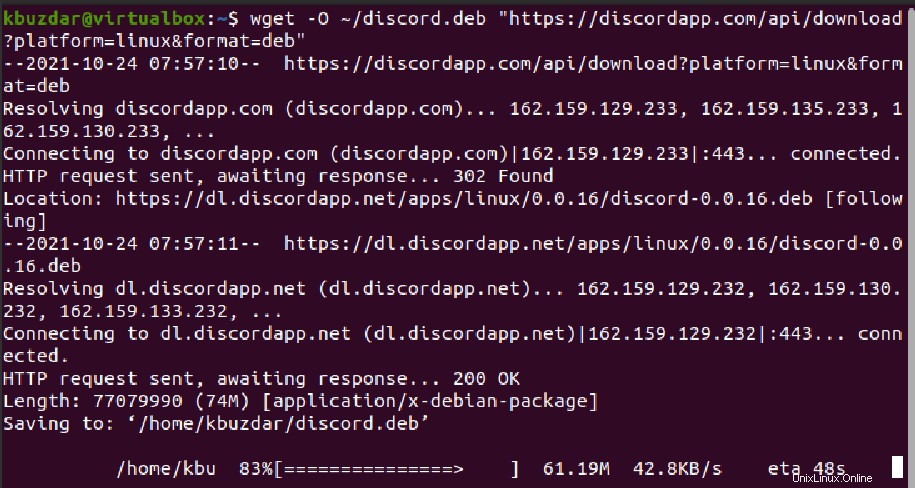
Étape 3 :Installez le package Discord .deb
Une fois le package « discord.deb » téléchargé sur votre système Ubuntu, installez ce package téléchargé en exécutant la commande « gdebi » suivante :
$ sudo gdebi ~/discord.deb
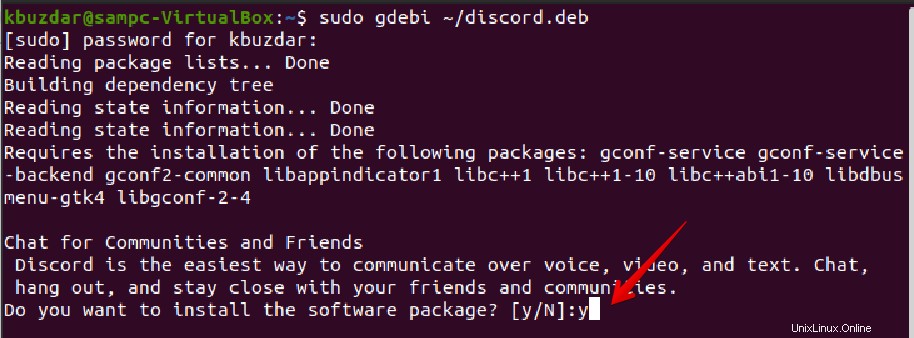
Étape 4 :lancez l'application Discord sur Ubuntu 20.04
Après avoir installé le package ci-dessus, vous pouvez lancer ou accéder à l'application Discord sur votre système. Accédez à l'application Discord via la fenêtre de ligne de commande ou recherchez "discord" à l'aide de la barre de recherche d'application dans le menu Activités comme suit :
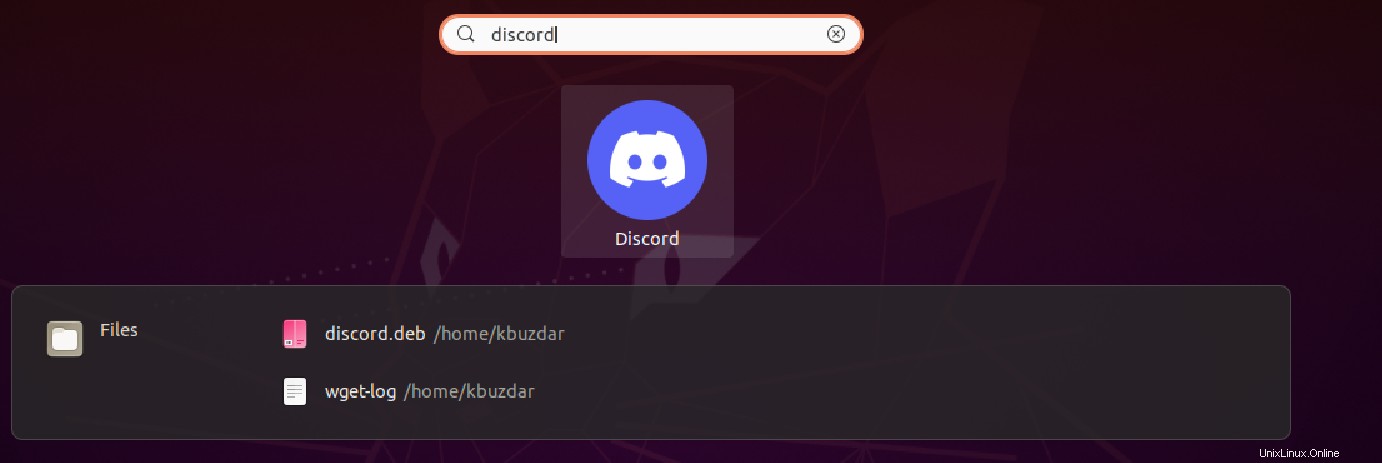
Pour démarrer discord en utilisant le terminal, tapez la commande suivante :
$ discorde
Méthode 2 :installation de Discord à l'aide du composant logiciel enfichable
La méthode simple et la plus simple pour installer discord sur la distribution Ubuntu 20.04 consiste à utiliser l'application snap. Installez discord en utilisant le composant logiciel enfichable en exécutant la commande mentionnée ci-dessous :
$ sudo snap install discord

Il vous demandera d'entrer le mot de passe. Maintenant, l'installation de Discord restera pour continuer pendant quelques minutes.

Conclusion
Nous avons expliqué l'installation de Discord sur la distribution Ubuntu 20.04 dans cet article. Discord est maintenant devenu la principale plate-forme de chat vocal bien connue des joueurs en très peu de temps. Sa popularité et son utilisation augmentent également de jour en jour chez les non-joueurs. Dans ce guide, nous avons mentionné deux méthodes d'installation de discord :installez discord en un clic ou en utilisant le package .deb. J'espère que les détails ci-dessus vous ont été utiles.